Архиваторы используются для комфортной пересылки своеобразных «контейнеров» с файлами и данными по почте. Соответственно, с помощью подобных программ возможна и архивация папок, об этом мы сегодня и поговорим.

В том случае, если Вы не совсем знакомы с архиваторами и не уверены, есть ли вообще инструмент такого типа на Вашем устройстве, можно с легкостью проверить компьютер на наличие упомянутых программ. Откройте, например, диск D и выделите курсором какую-либо папку. Нажмите правую кнопку мышки для вызова контекстного меню.
В том случае, если Вы увидите опцию «Добавить в архив» или «7 Zip», то «упаковщик» файлов уже установлен на компьютере и готов к работе.
В противном случае, нужно программу загрузить, установить и разобраться с процессом архивации. Итак, как заархивировать папку на компьютере?
Архивация с помощью WinRAR
Эту программу считают самой популярной, поэтому начнем разбор процедуры именно с нее. Итак, нажмите правую клавишу мышки на нужном «фолдере» и в появившемся меню выберите опцию «Добавить в архив «Папка.rar» (вместо слова «папка» будет ее наименование).
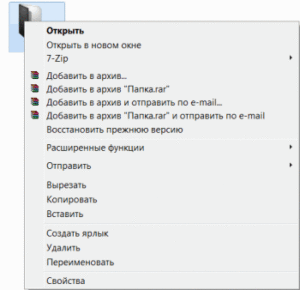
В некоторых случаях после нажатия данного пункта появляется диалоговое окно под названием «Создание архива Папка.rar». Ничего не нажимайте и подождите до тех пор, пока оно само не исчезнет.

После этого Вы увидите новый файл, который появился после архивации. Только вместо значка папки будет иконка программы WinRAR (несколько разноцветных книг, сложенные в столбик и соединенные «ремнем»). Вот Вы и создали архив.
Затем можно посмотреть на сколько изменился размер папки после сжатия. Для этого выберите пункт «Свойства» в контекстном меню папки, а потом посмотрите информацию таким же путем в архиве. Размер архива в два, а то в три раза меньше по сравнению с оригиналом.
Каким бы не был хорошим и популярным WinRAR, когда речь идет о фотографиях, аудио- и видеоматериалах, то эта программа вряд ли Вам поможет.
Дело в том, что после архивации перечисленных файлов «упаковщик» сжимает содержимое незначительно. В некоторых случаях и вовсе не происходит никаких изменений.
Сложно представить, за счет чего программа заслужила бы такое признание в странах бывшего СССР, если бы не более-менее «годные» настройки. В частности стоит отметить максимальный метод сжатия, который используется при архивации. К тому же, программа тратит очень мало времени на обработку файла, а распаковка происходит еще быстрее.
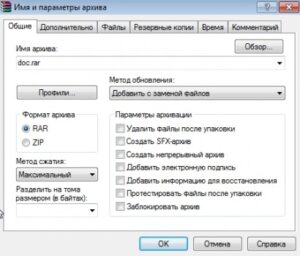
Архивация папок в программе 7 Zip
Данный процесс в архиваторе 7 Zip также начинается с вызова контекстного меню. В списке Вы увидите опцию, которая имеет такое же название, как и сама программа. После того, как Вы наведете курсором на соответствующий пункт, появится еще один список. Среди всех опций нужно выбрать пункт «Добавить к «Папка.zip» (вместо слова «папка» будет название выбранного «фолдера»). После этого может появиться окошко «Компрессия». Дождитесь завершения процедуры без каких-либо действий.
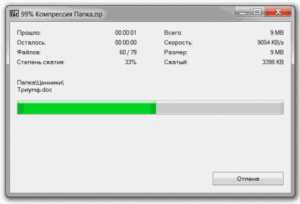
В итоге появится новый файл с иконкой архиватора. Используя опцию «Свойства» в контекстном меню, как и в предыдущем случае, сравниваем размеры оригинала и сжатого файла. Собственно, архивация может привести к уменьшению папки в 2-3 раза, но как и WinRAR, 7 Zip практически беспомощен при сжатии фото, видео- и аудиоматериалов.
Как заархивировать файл в Windows ZIP?
Разработчики ОС всегда беспокоились о комфорте пользователей и поэтому каждую версию наполняли встроенными инструментами. Не обошли стороной и вопрос архивации. В целом, о наличии собственного архиватора знают далеко не все и это при том, что его внедрили отнюдь не в «десятке» или «восьмерке».
Как и в предыдущих случаях, процесс архивации будет осуществляться в считанные клики. Выделите папку, активируйте контекстное меню и наведите курсор на пункт «Отправить».
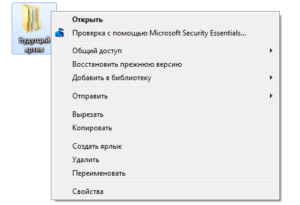
После этого откроется суб-меню, в котором следует нажать на опцию «Сжатая ZIP-папка». Затем стартует процесс архивации.
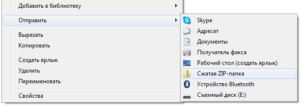
Как только он закончится, Вы увидите перед собой архив «фолдера» с тем же названием. Собственно, теперь Вы можете с легкостью переслать сжатый файл по почте, перекинуть на флешку и т.п.
WinUha – преимущества и недостатки нового архиватора
Эта программа появилась на рынке относительно недавно. Разумеется, конкурировать с вездесущими WinRAR и 7 Zip он не в состоянии, но последнее время разработчики отмечают повышение интереса к своему продукту. И это не зря – алгоритм сжатия у данной программы мощнее, чем у именитых конкурентов. Во всяком случае, так утверждают создатели. На практике картина немного другая, но все же процедура архивации заслуживает положительных отзывов. Также есть возможность создавать пароли.
Стоит отметить, что на этом преимущества программы заканчиваются. Эта проблема касается не только WinUha, а и других архиваторов, которые пытаются казаться лучше, чем WinRAR или 7 Zip. Обычно, ни к чему эти «наполеоновские» планы разработчиков не приводят и через минимальные отличия (не всегда в лучшую сторону), отказываться от привычных программ юзеры не спешат. Что касается архиватора WinUha, то русская версия может потешить пользователя корявым переводом, вот только навряд ли подобные забавы поспособствуют совершенствованию работы программы.
Кроме того, архиватор не работает с форматом «зип». Следовательно, данный «укомплектовщик» не подходят для регулярного использования.
Работает программа по такому же алгоритму, как и упомянутые раннее архиваторы.
Итак, в этой статье мы рассказали о самых популярных архиваторах и принципах их работы для осуществления данного процесса с папками. Советуем использовать перечисленные программы, которые уже проверены временем и заработали определенное доверие у пользователей. Также на нашем сайте Вы можете узнать, как распаковать архив rar.
Если у Вас остались вопросы по теме “Как заархивировать папку на компьютере? Программы архивации”, то можете задать их в комментариях
